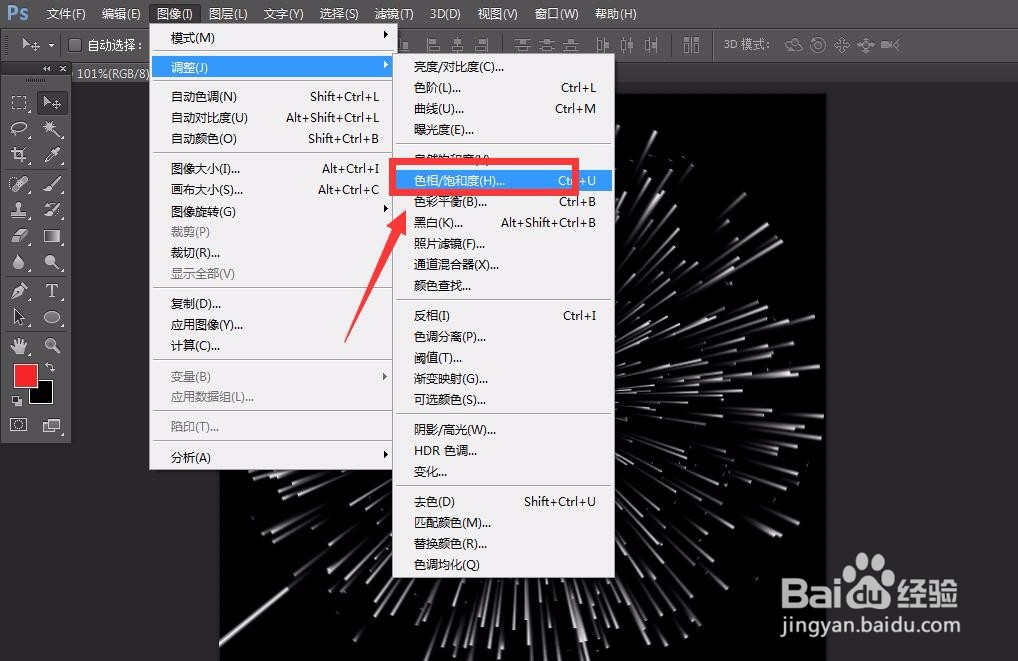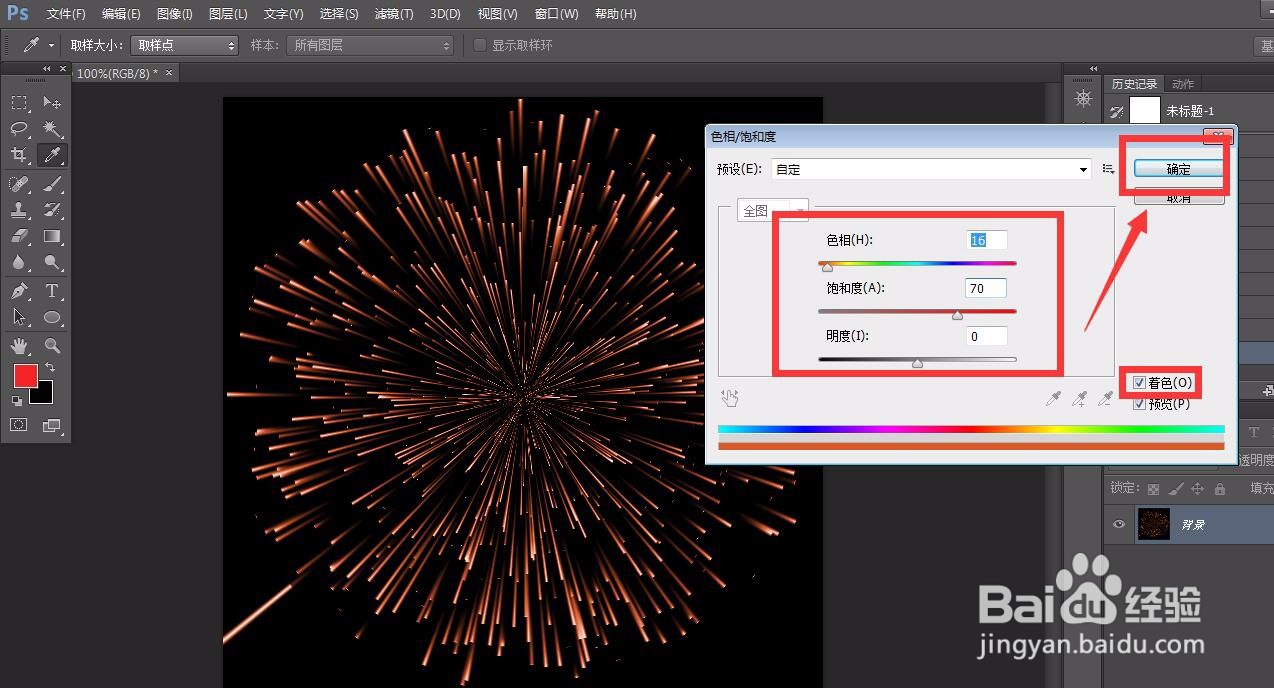1、首先,我们打开photoshop,点击左上角的【文件】——【新建】,创建方形画布。
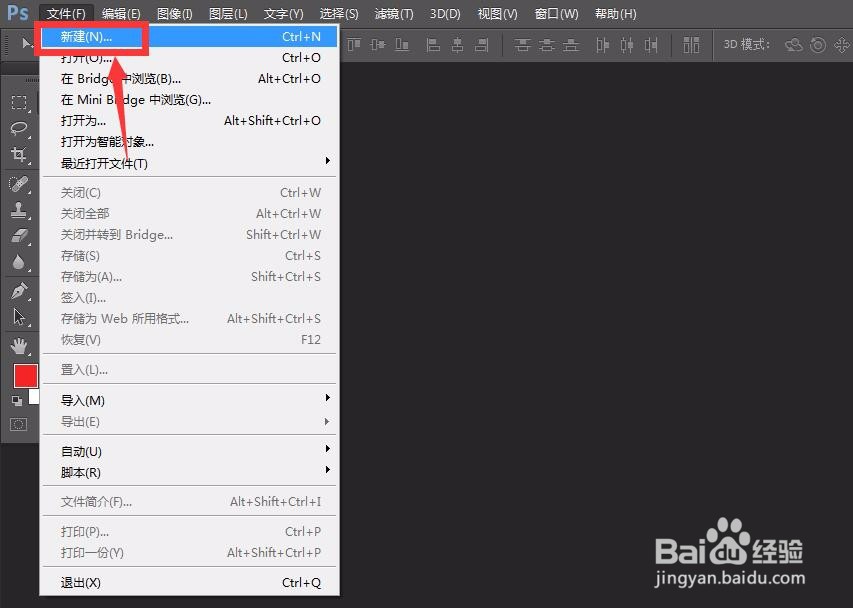
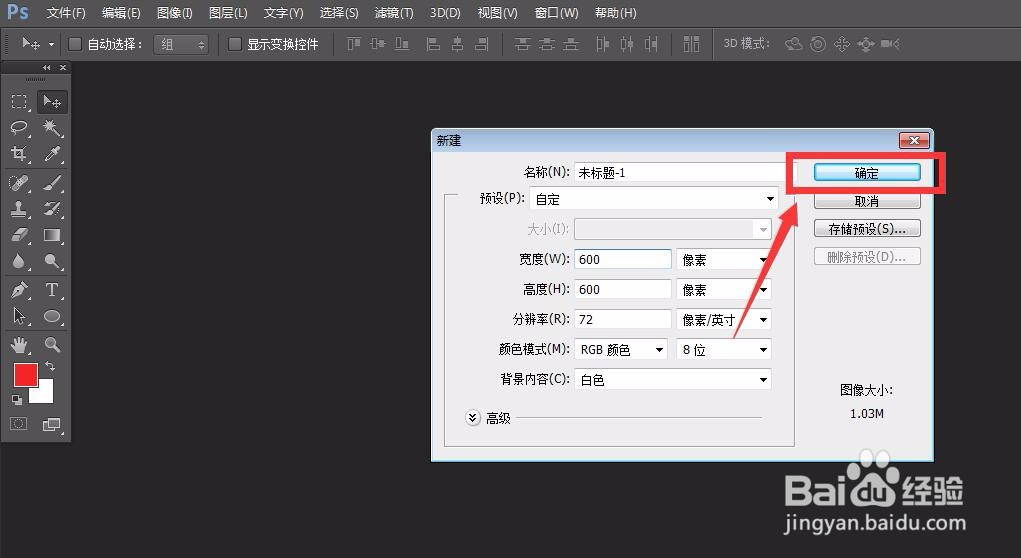
2、设置背景色为黑色,按快捷键ctrl和delete键,填充画布。
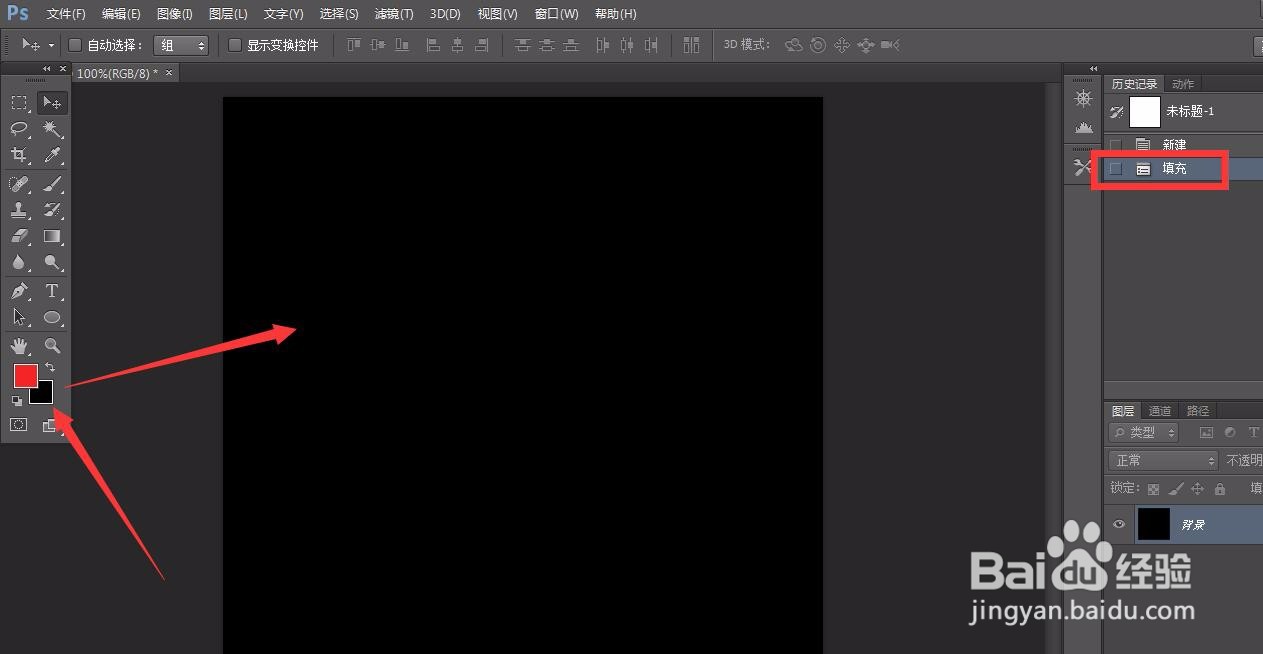
3、下面,我们选择菜单栏【滤镜】——【杂色】——【添加杂色】,参数设置如下图所示,勾选单色。
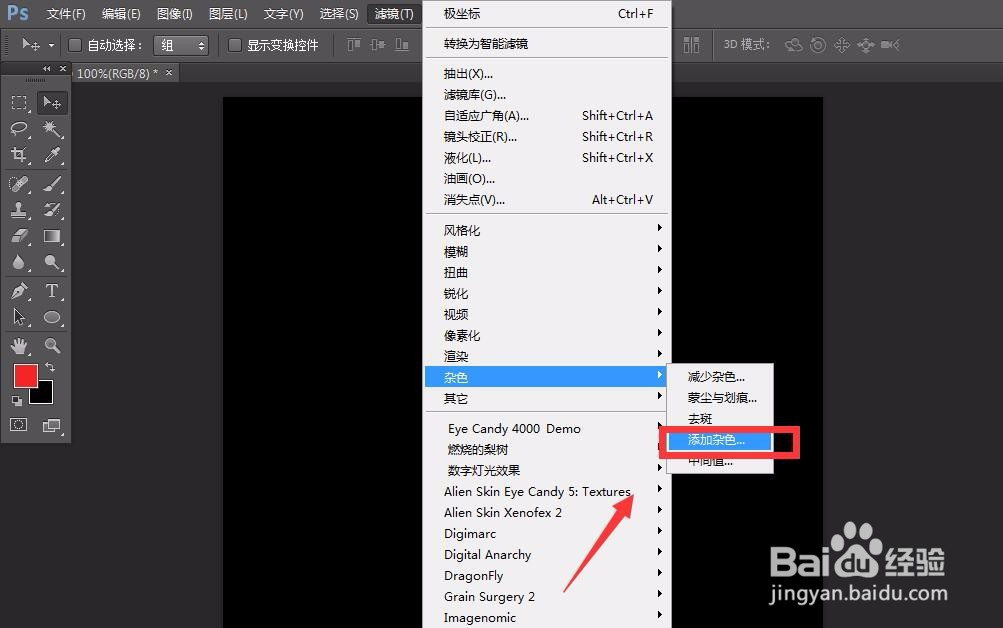
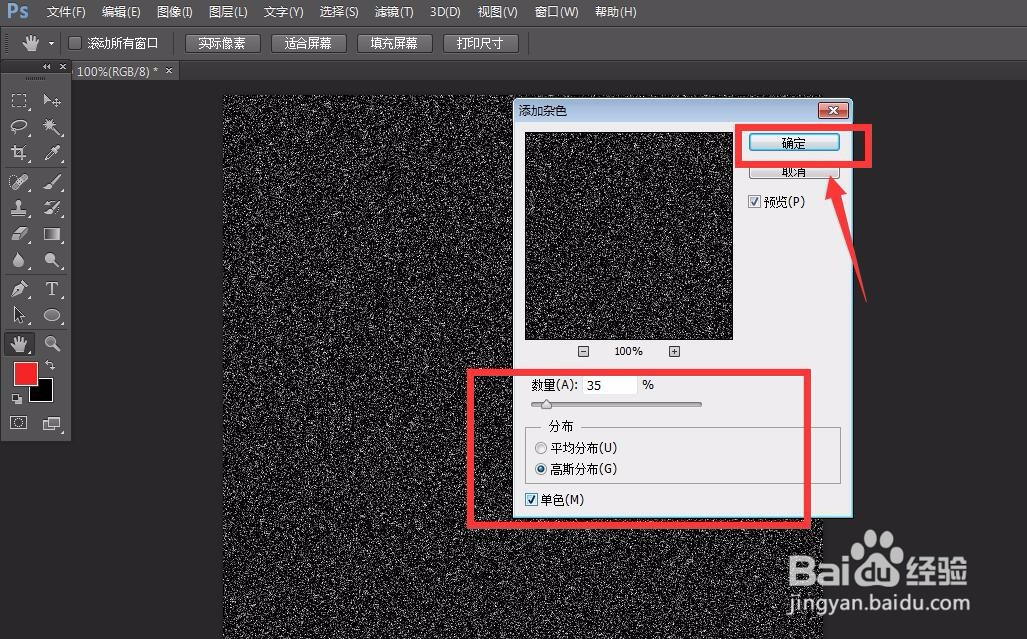
4、接着,我们选择菜单栏的【图像】——【调整】——【阈值】,设置阈值最大。
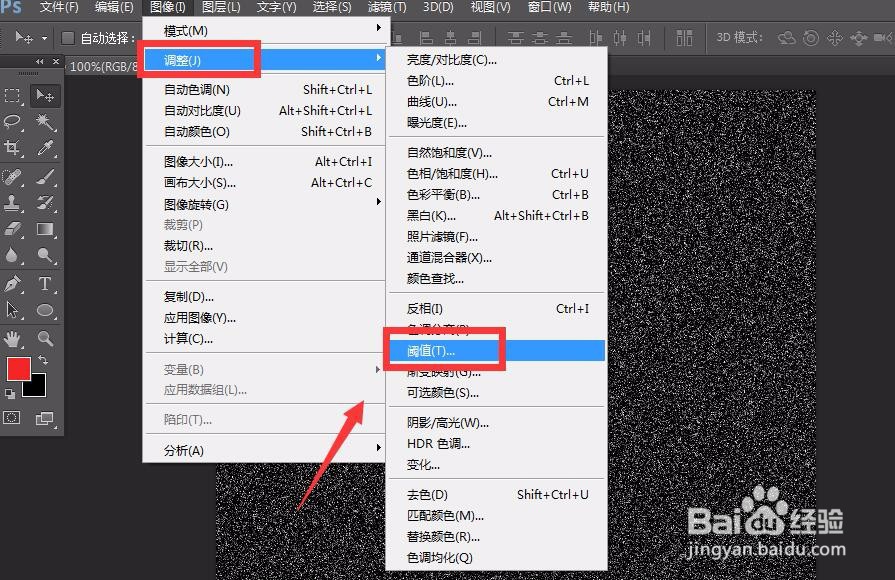
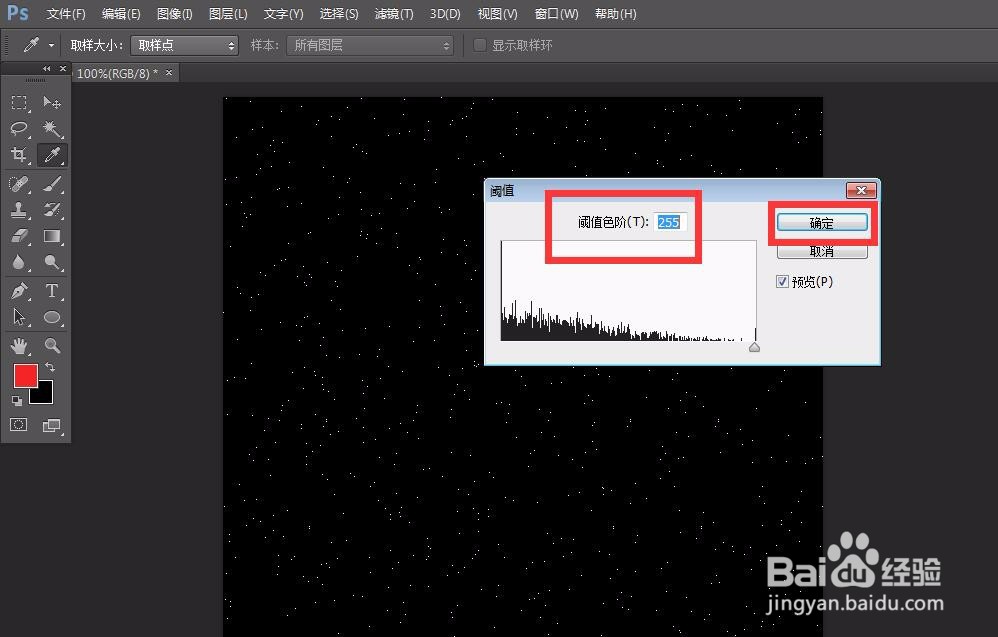
5、继续选择【滤镜】——【风格化】——【风】——【方向向左】。
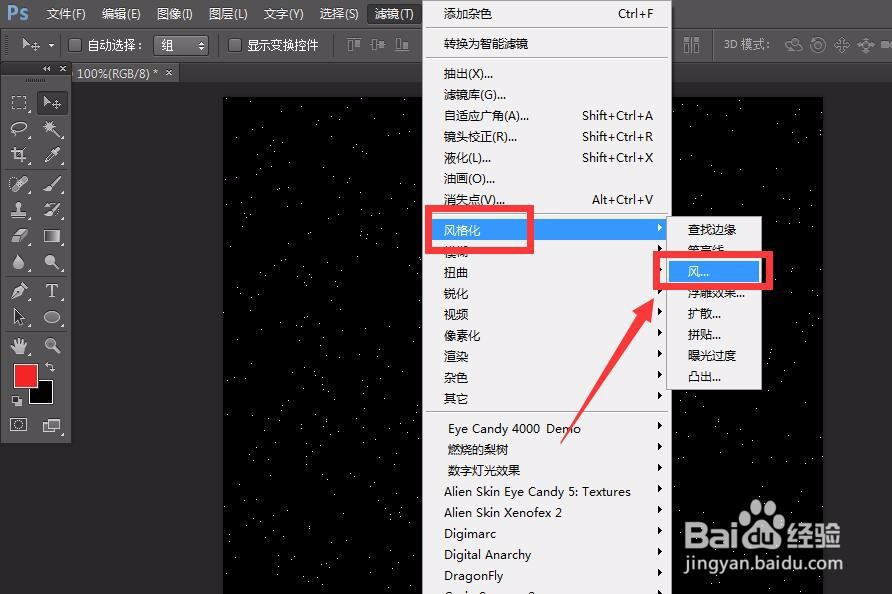
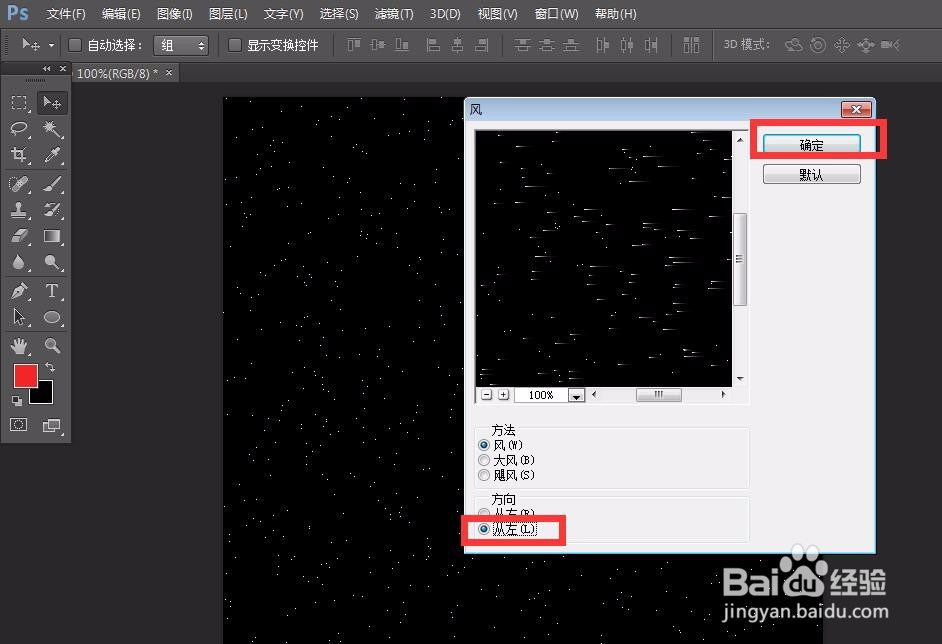
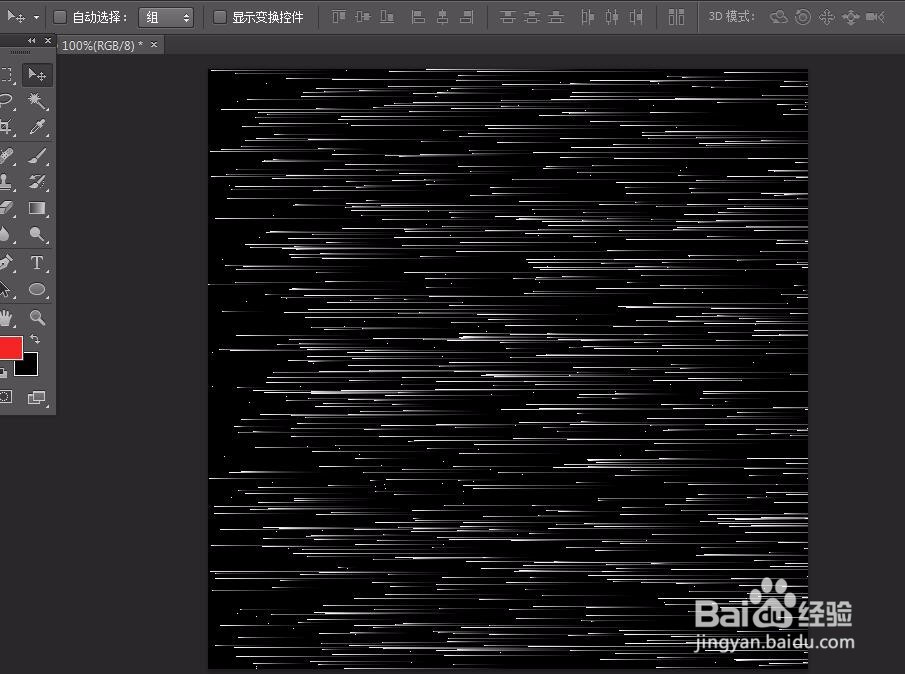
6、重复执行几次后,选择菜单栏【图像】——【图像旋转】——【逆时针90度】。
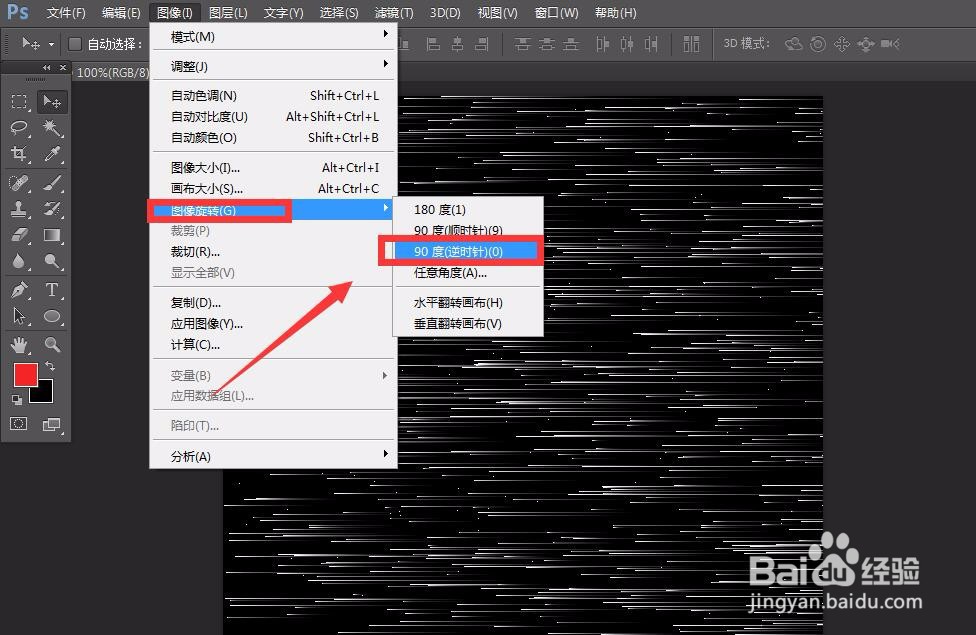
7、下面,我们选择【滤镜】——【扭曲】——【极坐标】,如下图所示。
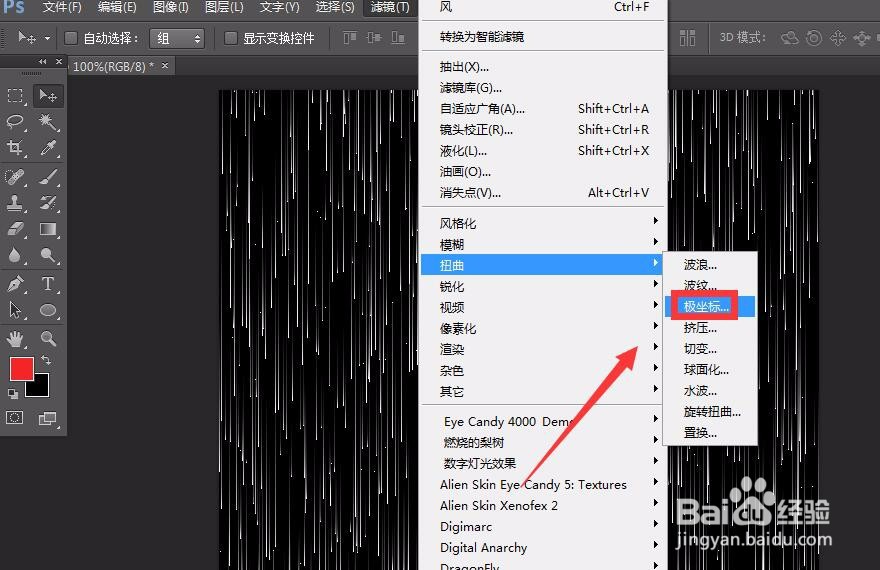
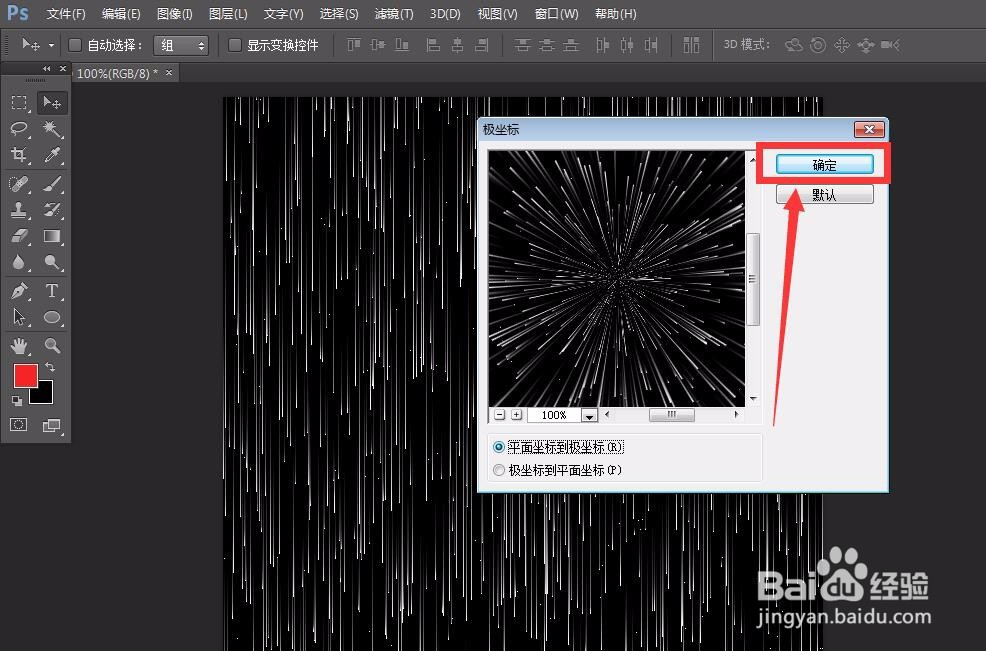
8、最后,我们选择【图像】——【调整】——【色相/饱和度】——【着色】,调整烟花颜色。效果如下图所示。